領収書Web表示サービスについて
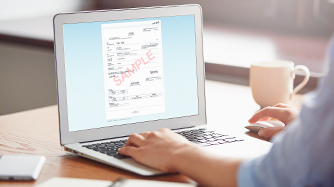
空港カウンターにお立ち寄りいただくことなく、ご自宅や会社でホームページから領収書を表示でき、大変便利です。
※ご利用いただけないケースはこちら。
表示可能期間
航空券の購入日※から15ヶ月であれば、何度でも表示が可能です。
発行対象についてはこちらをご覧ください。
※購入後、差額の生じる予約変更を行った場合、差額調整完了日を購入日とします。
利用方法
下記のボタンから「領収書検索」フォームにお進みになり、必要事項を記入してください。
My AIRDO会員のお客様は、Myページの「予約・搭乗情報」>「領収書Web表示サービス」からもお進みいただけます。
領収書の表示手順
ステップ1
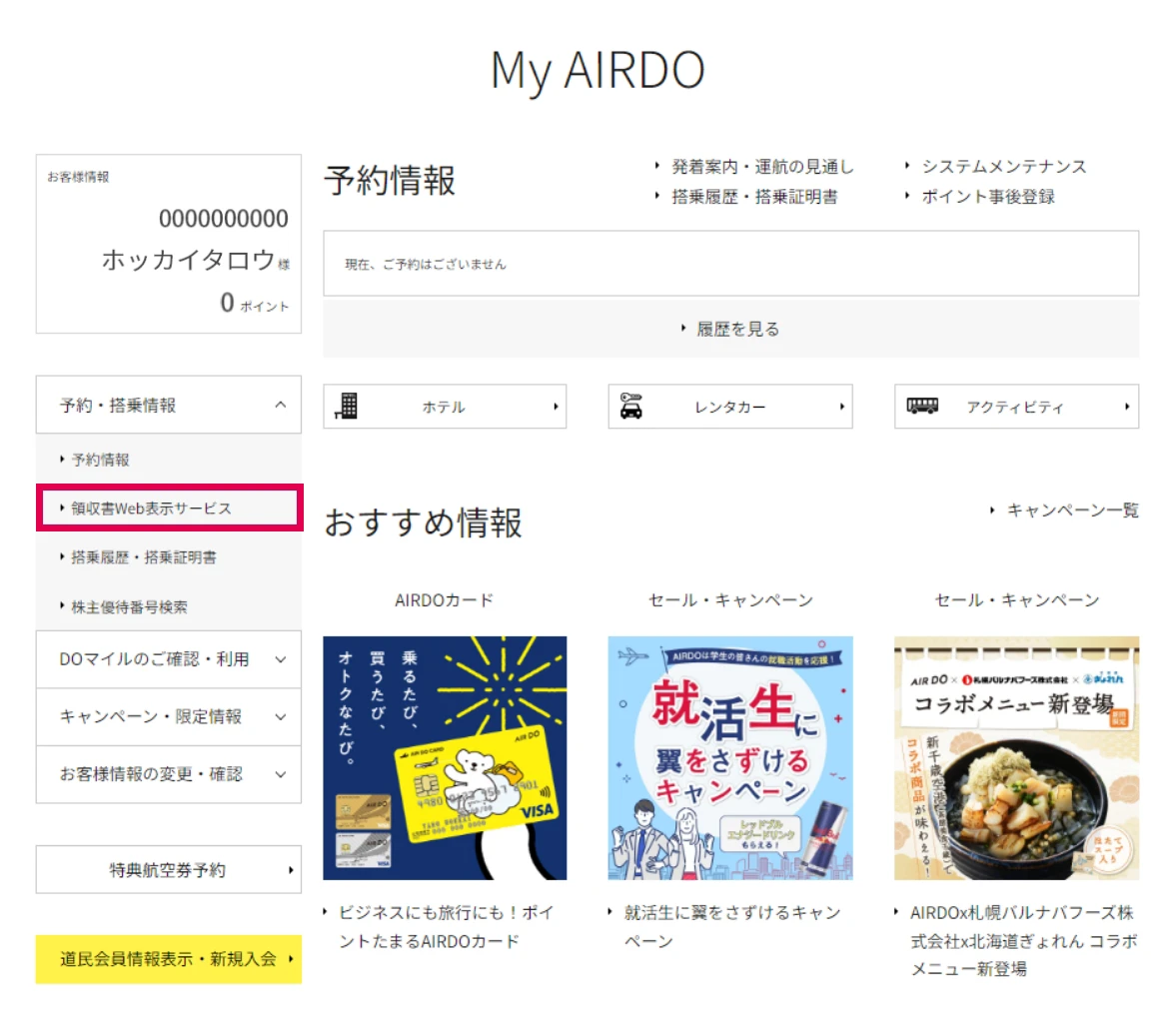
(My AIRDO会員のお客様のみ)My AIRDOにログイン後、My AIRDO TOPページのナビゲーションの「領収書Web表示サービス」をクリックしてください。
ステップ2
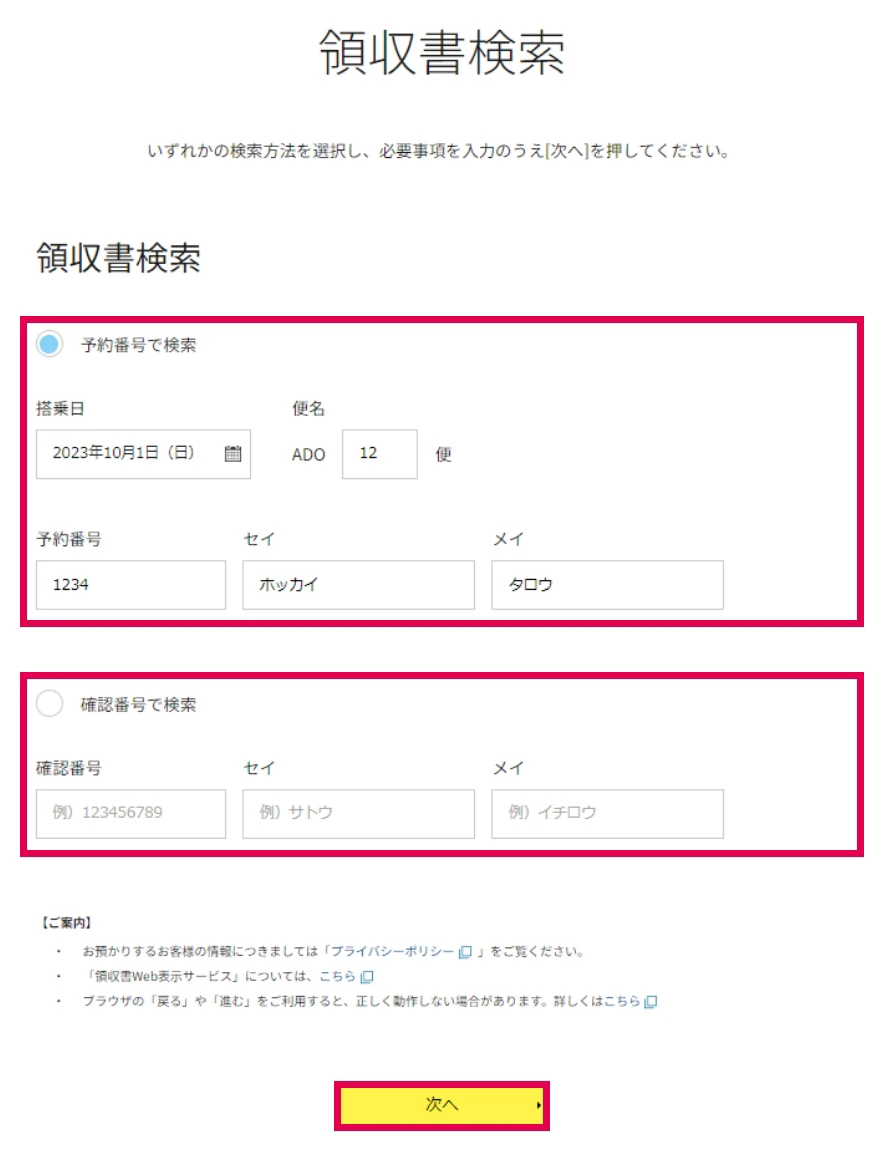
「予約番号」または「確認番号」を入力し、「次へ」をクリックしてください。
ステップ3
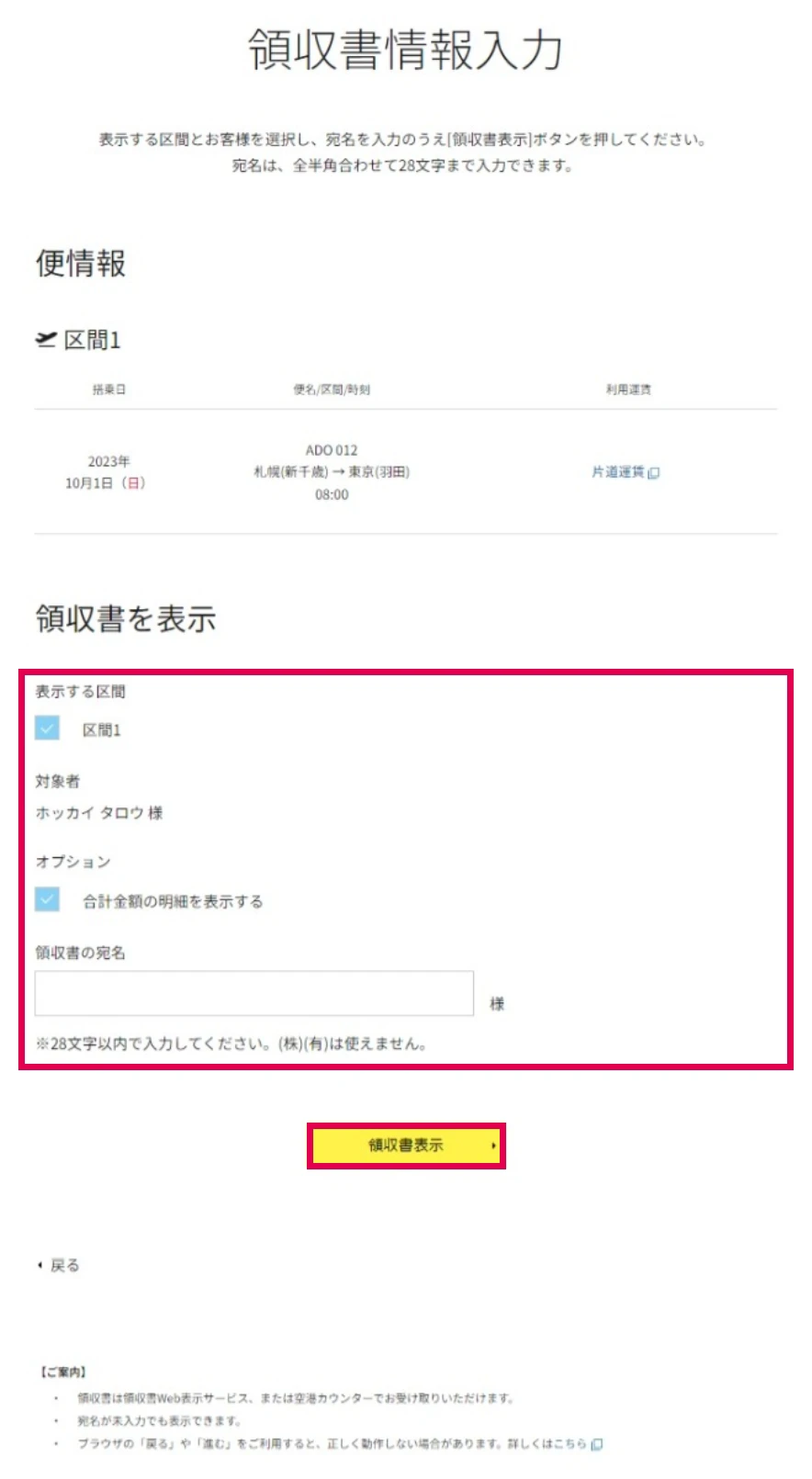
表示する区間・対象者を選択し、「領収書の宛名」を入力の上、「領収書表示」をクリックしてください。
ステップ4
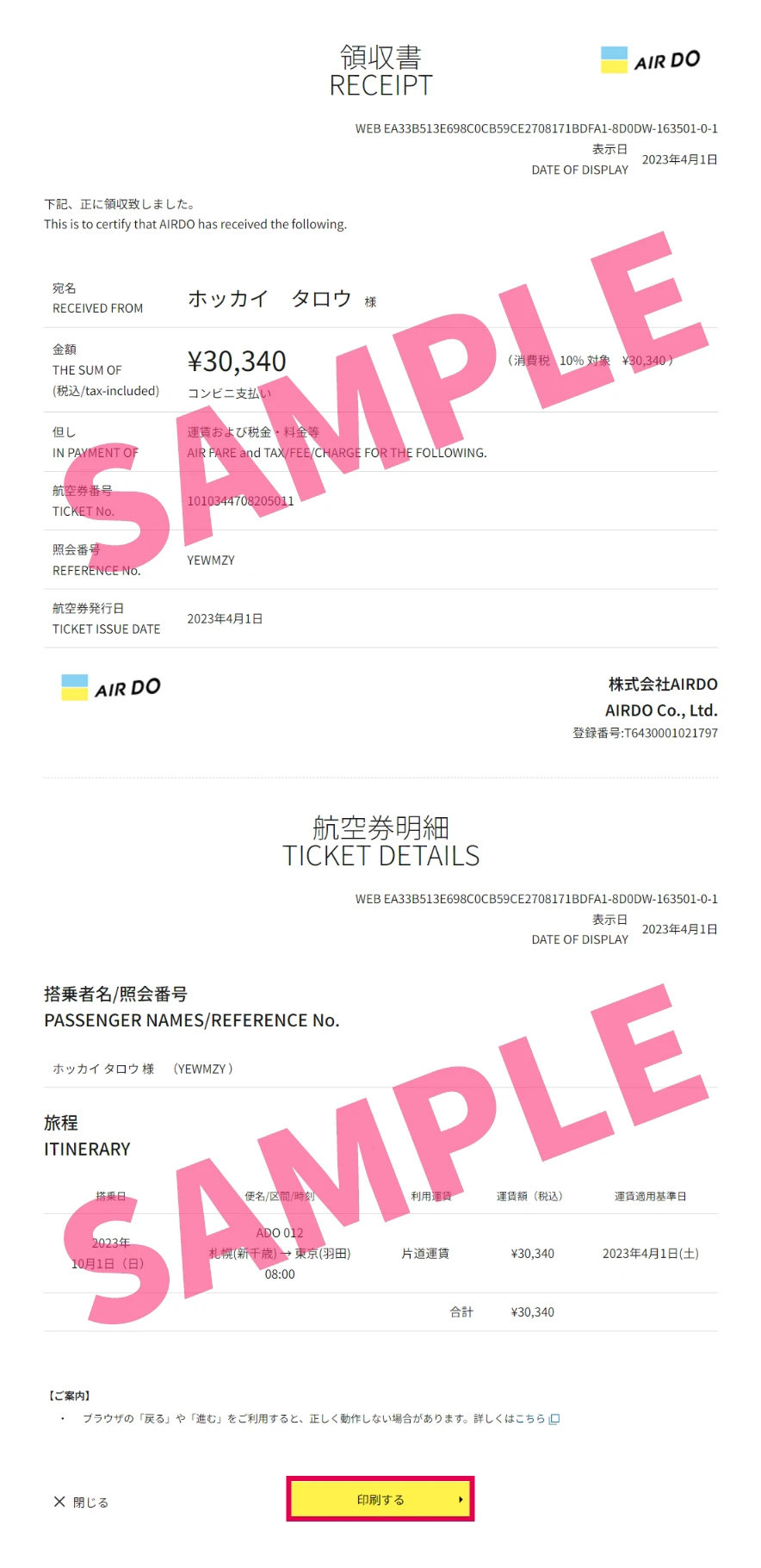
領収書が表示されます。必要に応じ印刷してご利用ください。
手数料領収書の表示手順
ステップ1
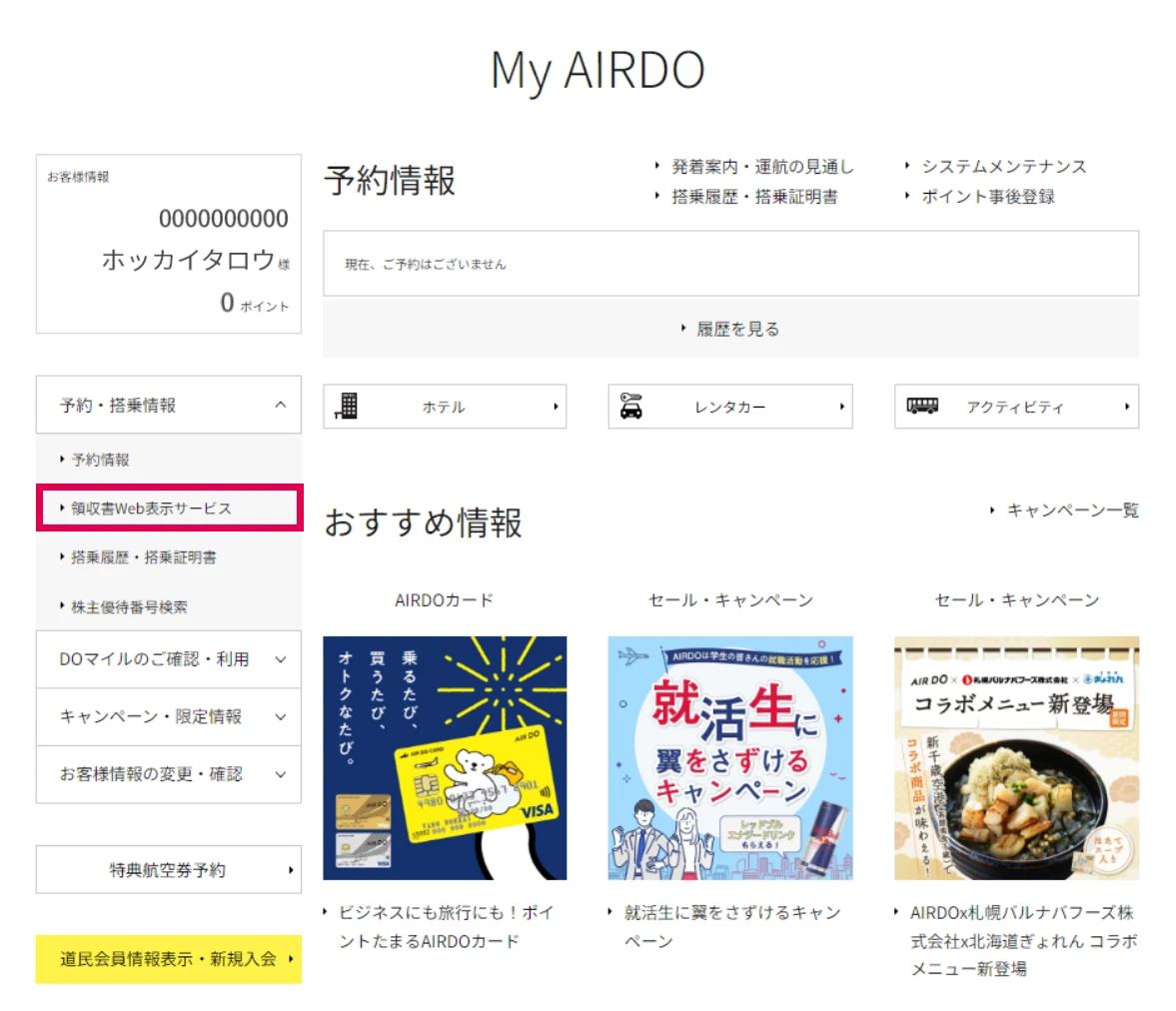
(My AIRDO会員のお客様のみ)My AIRDOにログイン後、My AIRDO TOPページのナビゲーションの「領収書Web表示サービス」をクリックしてください。
ステップ2
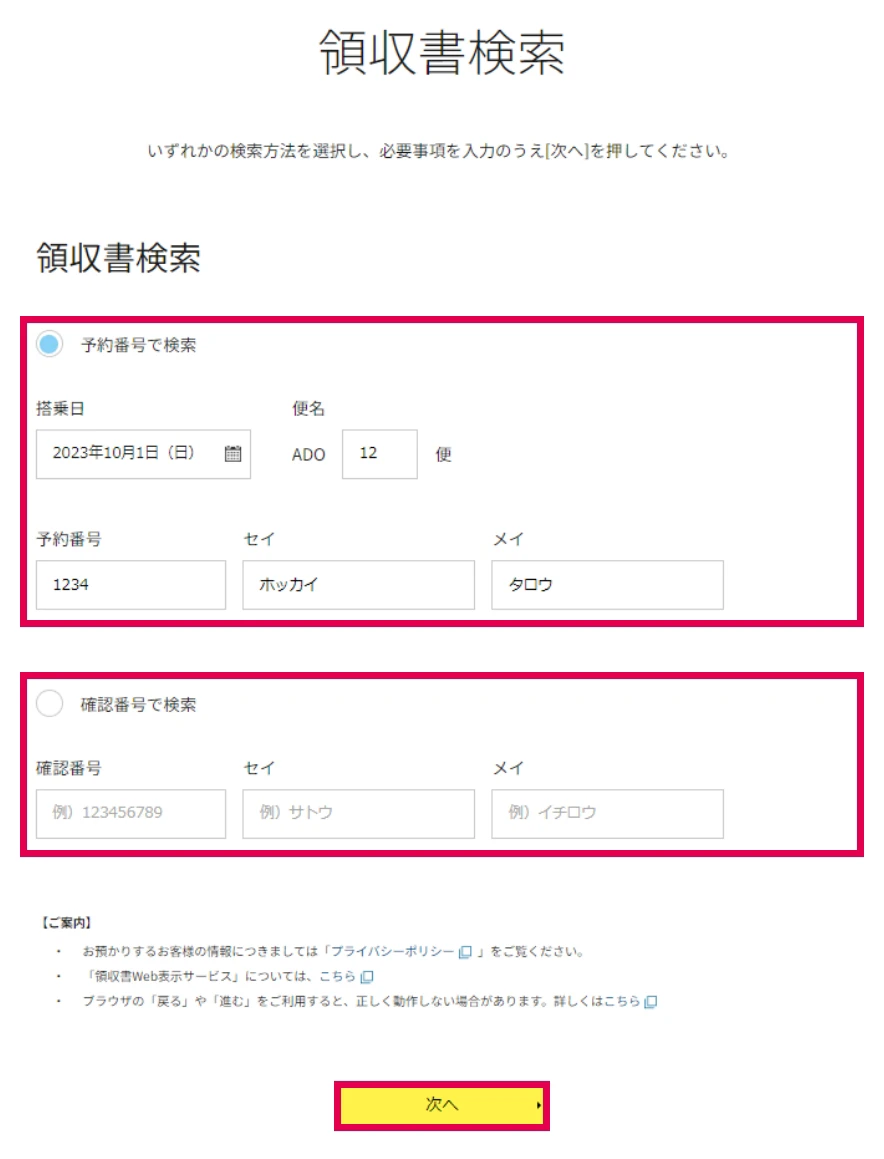
「予約番号」または「確認番号」を入力し、「次へ」をクリックしてください。
ステップ3
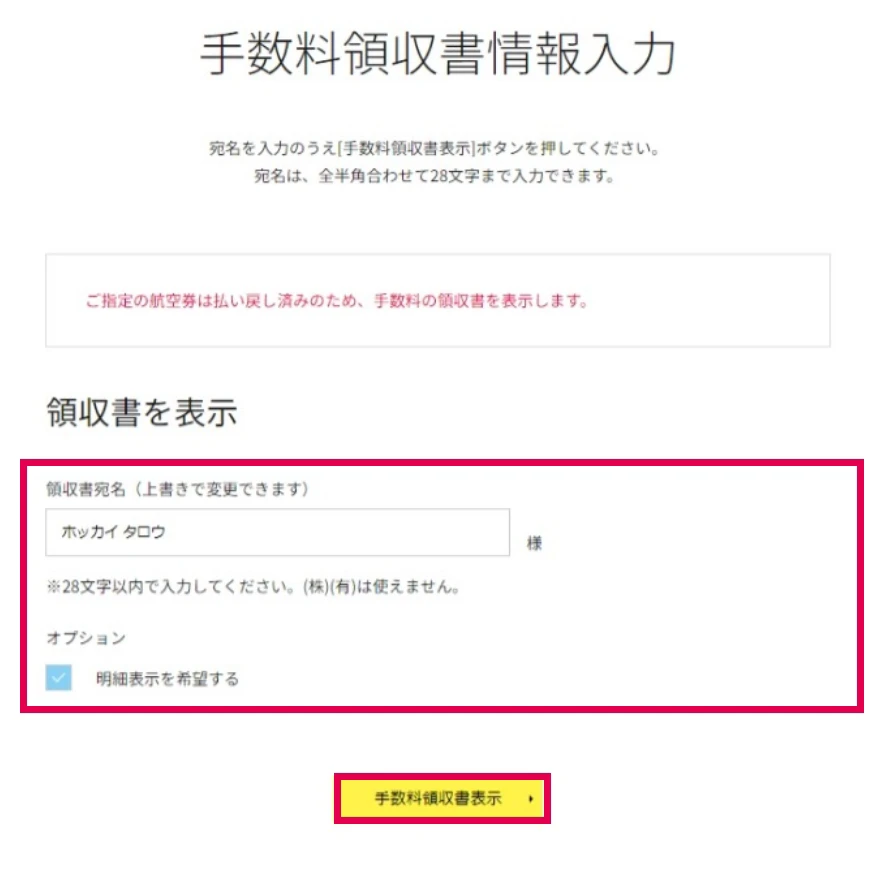
領収書の宛名を入力し、「手数料領収書表示」を押してください。
ステップ4
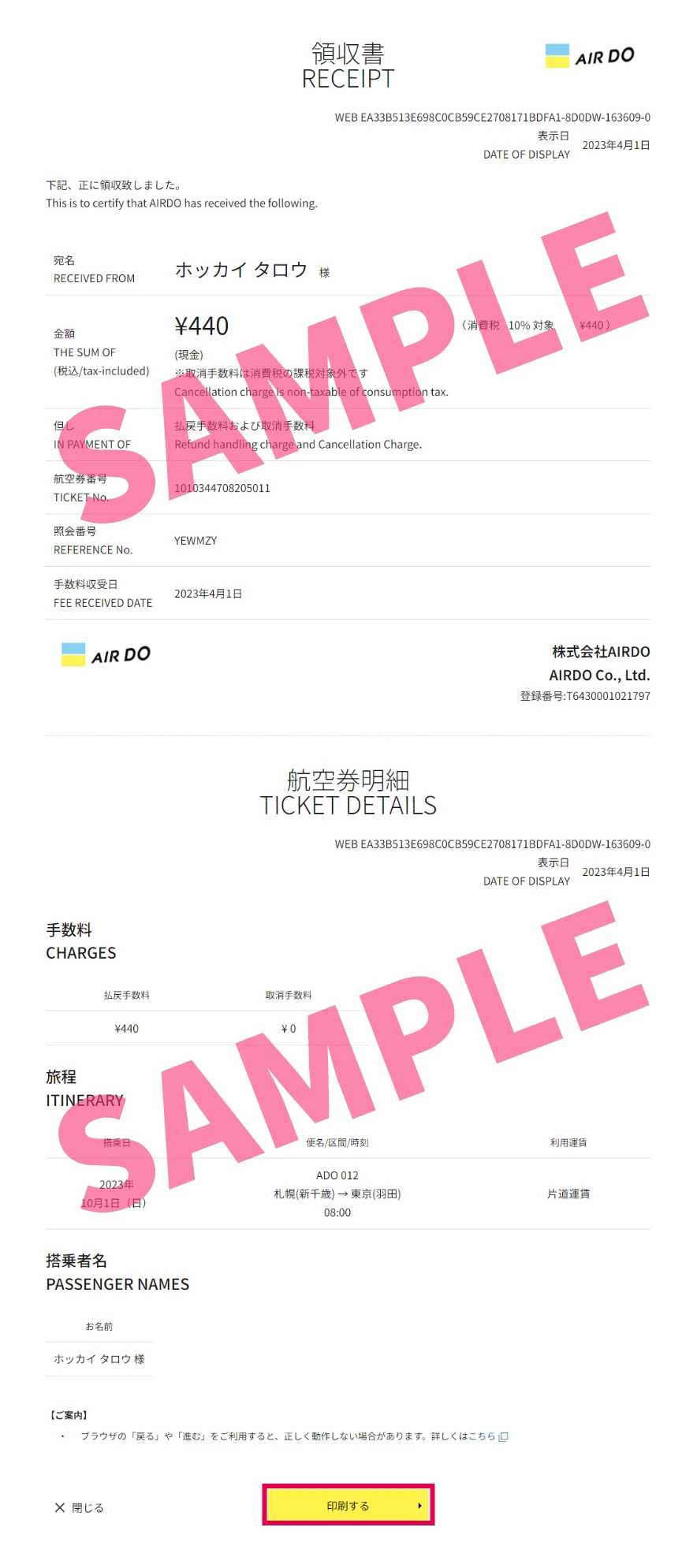
手数料領収書が表示されます。必要に応じ印刷してご利用ください。
ご利用いただけないケース
- 航空券購入日から15ヶ月以上経過している場合
- 領収書発行対象外の店舗で航空券をご購入された場合(発行対象についてはこちら)
- 3区間以上の予約の場合
- 7名様以上の予約の場合
- 予約変更による差額分の領収書をご希望の場合
- 払い戻し済みの場合(手数料領収書の発行は可能です)
- 特典航空券や幼児券など、金額が0円の場合
- AIRDO Biz(法人のお客様専用サービス)にて発券手続きをされた場合
- 予約内容によっては、発行対象であっても一部当サービスをご利用いただけないケースがございます(予約・案内センター、または空港カウンターで発行を承ります)。

 マイページ
マイページ

